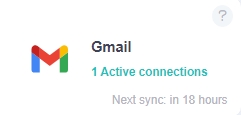Gmail
Gởi chiến dịch email bằng cách sử dụng kết nối Gmail của bạn
Bluecore sử dụng
mật khẩu ứng dụngđể kết nối đến tài khoản Gmail của bạn. Nếu bạn chưa có mật khẩu này, vui lòng xem hướng dẫn bên dưới để tạo mới.
Tạo mật khẩu ứng dụng trên Google
Bước 1: Truy cập Thiết lập bảo mật 2 lớp trên tài khoản của bạn, nhấp nút "Turn On" nếu bạn chưa kích hoạt bảo mật 2 lớp
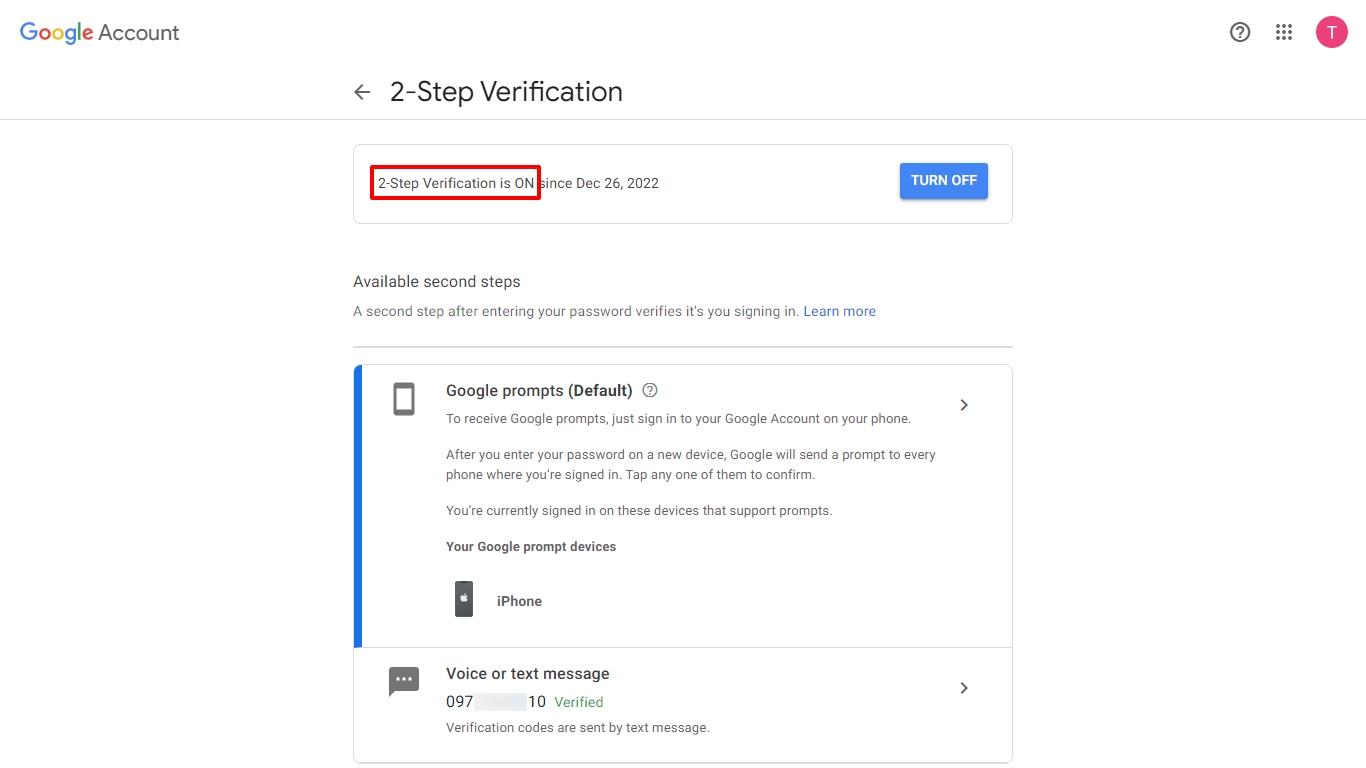
Bước 2: Kéo xuống bên dưới và nhấp chọn vào mục "App password"
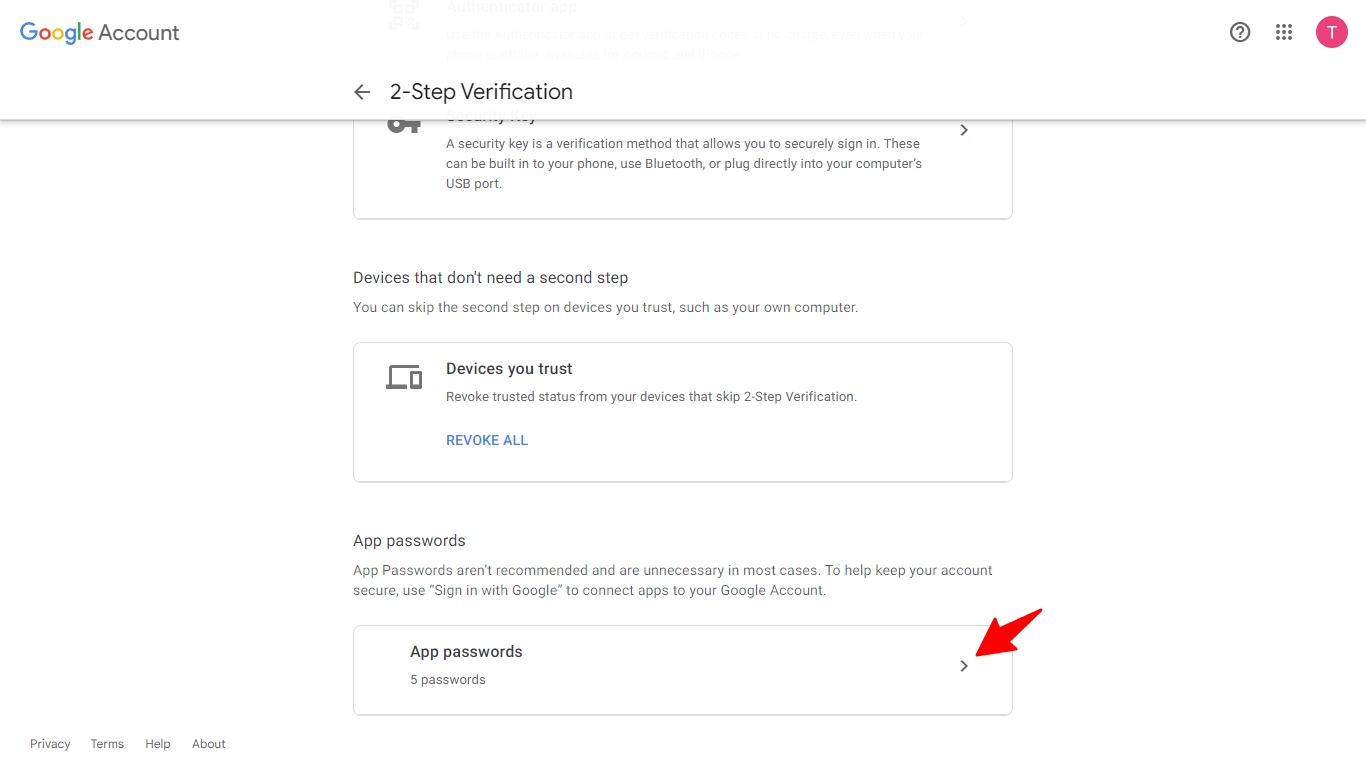
Bước 3: Nhấp chọn "Select app" và chọn loại là "Other"
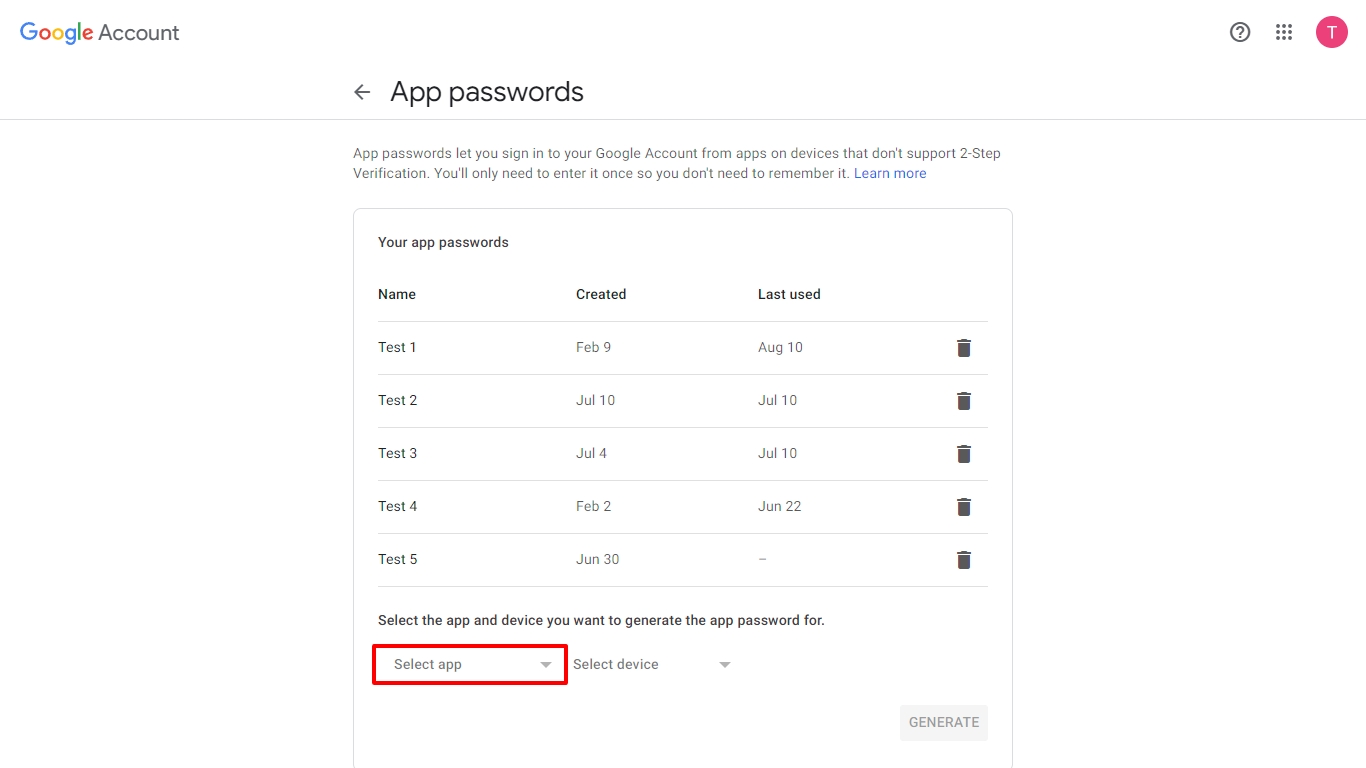
Bước 4: Điền tên gợi nhớ là Bluecore và nhấp chọn "GENERATE"

Bước 5: Sao chép mật khẩu ứng dụng và lưu lại vì thông tin này sẽ không thể xem lại sau khi tắt màn hình này
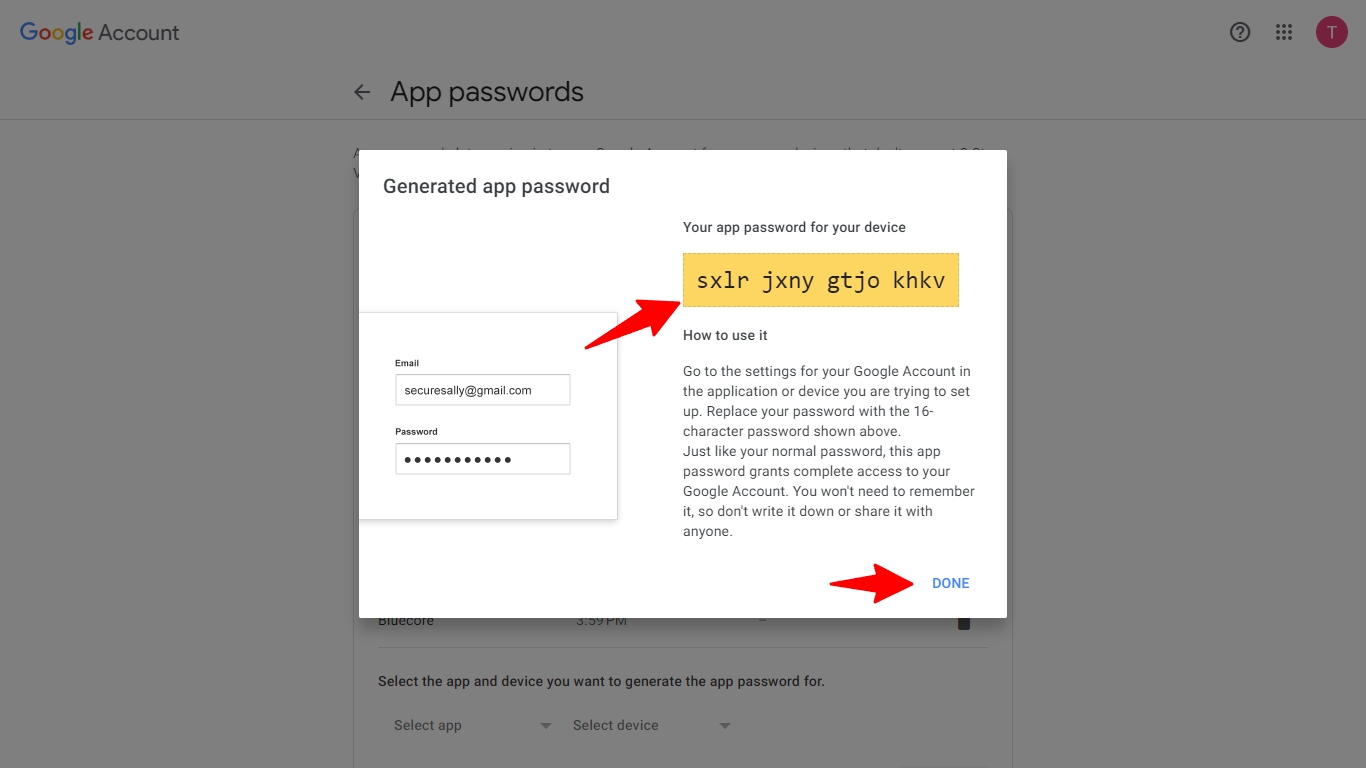
Tạo kết nối Gmail trên Bluecore
Bước 1: Chọn biểu tương “Add connection” ở bên phải logo Gmail để kết nối với tài khoản của bạn
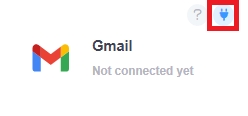
Xuất hiện bảng Connect Gmail
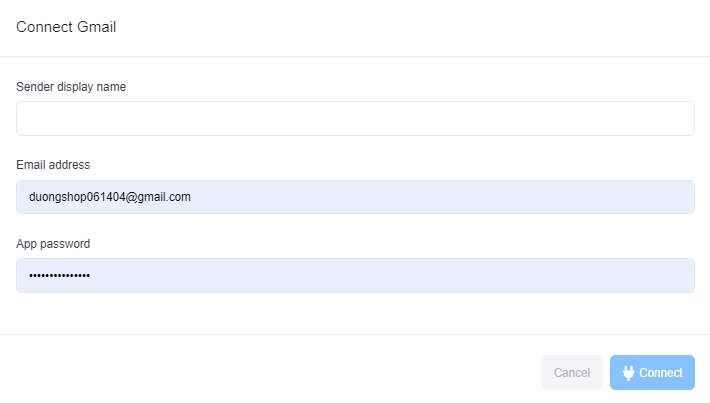
Bước 2: Nhập “Sender display name”. Đây là tên hiển thị trên mail của người nhận.
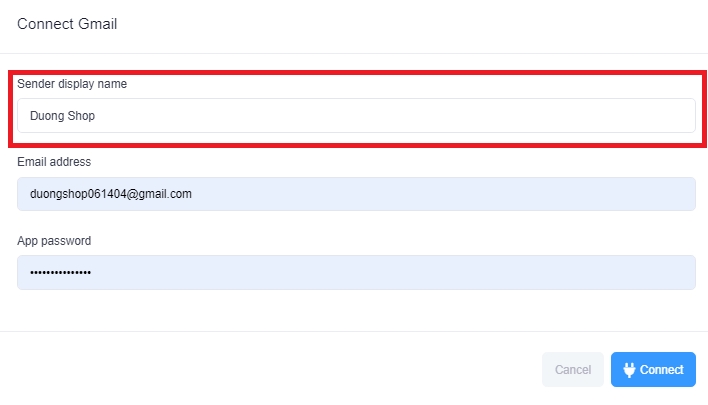
Bước 3: Nhập "Email address" của bạn
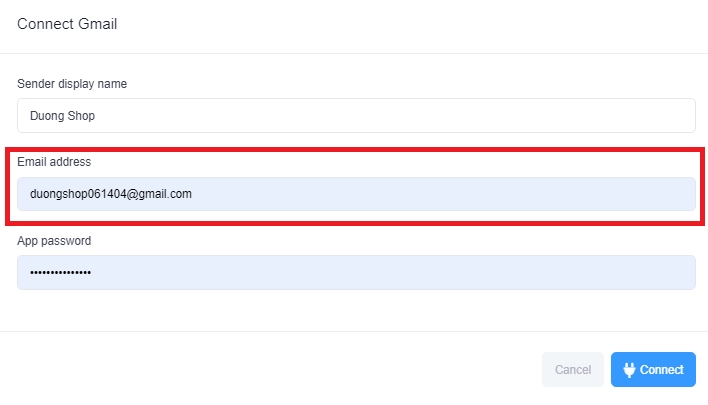
Bước 4: Nhập "App password" bạn vừa tạo ở bước trên
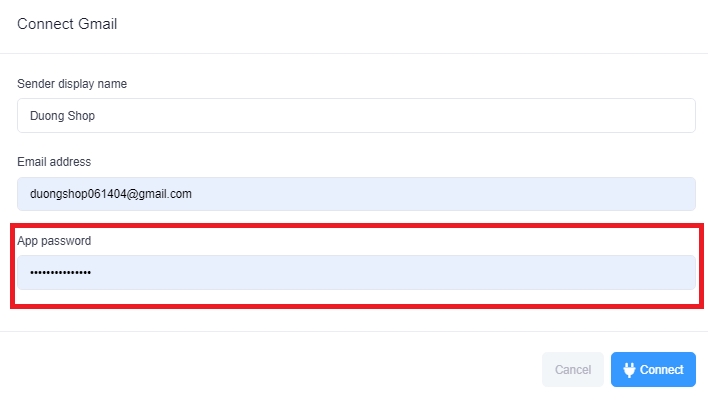
Bước 5: Chọn "Connect" để kết nối với tài khoản Gmail của bạn
Bước 6: Kết nối thành công vào Gmail, giờ bạn có thể sử dụng kết nối này để gởi chiến dịch